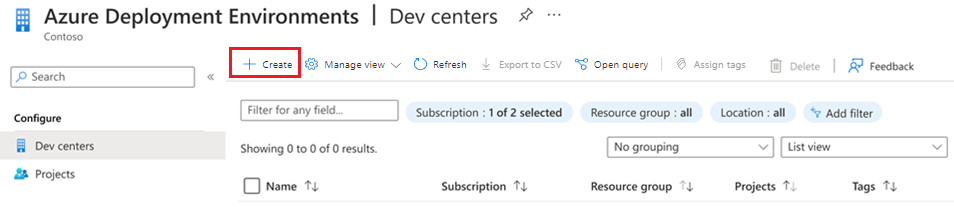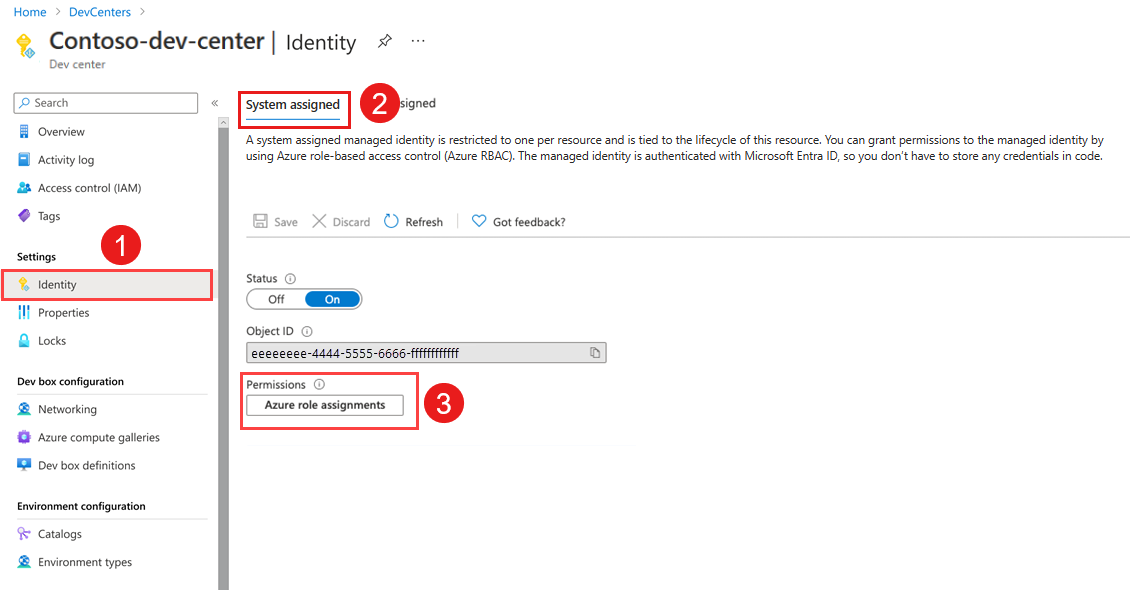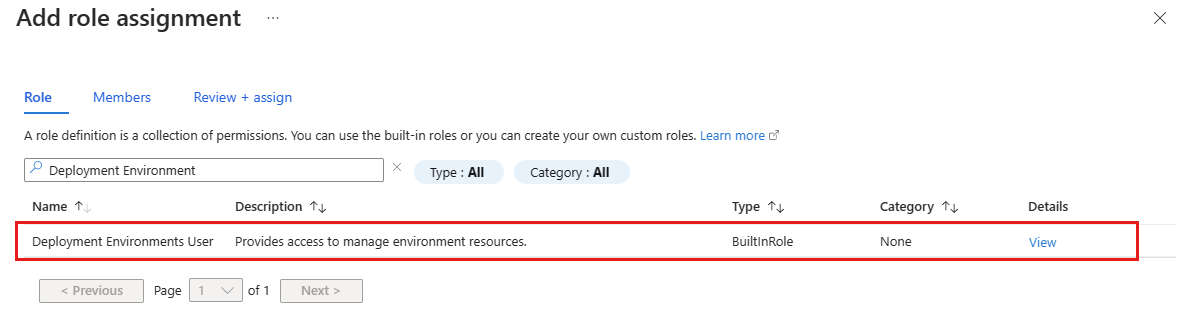Início rápido: Configurar Ambientes de Implantação Azure
Neste início rápido, você vai configurar todos os recursos nos Ambientes de Implantação Azure para habilitar ambientes de implantação de serviço de autoatendimento para equipes de desenvolvimento. Saiba como criar e configurar um centro de desenvolvimento, adicionar um catálogo a ele e definir um tipo de ambiente. Em seguida, associe um projeto ao centro de desenvolvimento, adicione tipos de ambiente e permita o acesso de desenvolvimento ao projeto.
Um centro de desenvolvimento é o recurso de nível superior para Ambientes de Implantação Azure que contém a coleção de projetos de desenvolvimento. No centro de desenvolvimento, você especifica a configuração comum para seus projetos, como os catálogos com modelos de aplicativo, e os tipos de ambientes nos quais as equipes de desenvolvimento podem implantar seus códigos.
Normalmente, uma equipe de engenharia da plataforma configura o centro de desenvolvimento, anexa catálogos externos a ele, cria projetos e fornece acesso às equipes de desenvolvimento. As equipes de desenvolvimento criam ambientes usando definições de ambiente, conectam-se a recursos individuais e implantam aplicativos.
Depois de concluir este início rápido, os desenvolvedores poderão usar o portal do desenvolvedor, a CLI do Azure ou a Azure Developer CLI para criar ambientes no projeto para implantar seus aplicativos.
Para saber mais sobre os componentes dos Ambientes de Implantação do Azure, confira Principais conceitos para Ambientes de implantação do Azure.
Você precisa executar as etapas neste início rápido e, em seguida, criar um projeto antes de poder criar um ambiente de implantação. Como alternativa para criar esses recursos manualmente, você também pode seguir este início rápido para implantar o centro de desenvolvimento e o projeto usando um modelo do ARM.
Pré-requisitos
- Uma conta do Azure com uma assinatura ativa. Crie uma conta gratuitamente.
- Função de controle de acesso baseado em função do Azure com permissões para criar e gerenciar recursos na assinatura, como Colaborador ou Proprietário.
Criar um centro de desenvolvimento
Primeiro, você cria um centro de desenvolvimento e anexa um catálogo a ele. O catálogo contém os modelos de aplicativo, chamados definições de ambiente, que as equipes de desenvolvimento podem usar para criar ambientes. Neste início rápido, você anexa o catálogo de início rápido da Microsoft, que contém definições de ambiente de amostra para ajudar você a começar.
Para criar e configurar um centro de desenvolvimento nos Ambientes de Implantação Azure usando o portal do Azure:
Entre no portal do Azure.
Pesquise Ambientes de Implantação Azure e selecione o serviço nos resultados.
Em Centros de desenvolvimento, selecione Criar.
Em Criar um centro de desenvolvimento, na guia Noções básicas, selecione ou insira as seguintes informações:
Nome Valor Assinatura Selecione a assinatura na qual você deseja criar o centro de desenvolvimento. Grupo de recursos Use um grupo de recursos existente ou selecione Criar e insira um nome para o grupo de recursos. Nome Insira um nome para o centro de desenvolvimento. Localidade Selecione o local ou a região em que você deseja criar o centro de desenvolvimento. Anexar um catálogo de início rápido Selecione a caixa de seleção Definições de ambiente de implantação do Azure.
Desmarque a caixa de seleção Tarefas de personalização do computador de desenvolvimento.Selecione Examinar + criar.
Na guia Examinar, aguarde a validação da implantação e selecione Criar.
Você pode verificar o progresso da implantação nas notificações do portal do Azure.
Quando a criação do centro de desenvolvimento for concluída, selecione Ir para o recurso. Confirme se você vê o painel de visão geral do centro de desenvolvimento.
Configurar uma identidade gerenciada para o centro de desenvolvimento
Para permitir a criação de ambientes, o centro de desenvolvimento requer permissões na assinatura. Você pode anexar uma identidade ao centro de desenvolvimento e, em seguida, atribuir as permissões necessárias a essa identidade. Você pode anexar uma identidade gerenciada atribuída pelo sistema ou uma identidade gerenciada atribuída pelo usuário. Saiba mais sobre os dois tipos de identidades.
Neste guia de início rápido, você configura uma identidade gerenciada atribuída pelo sistema para o centro de desenvolvimento. Em seguida, você atribui funções à identidade gerenciada para permitir que o centro de desenvolvimento crie tipos de ambiente em sua assinatura.
Anexar uma identidade gerenciada atribuída pelo sistema
Para anexar uma identidade gerenciada atribuída pelo sistema ao centro de desenvolvimento:
No centro de desenvolvimento, no menu à esquerda, em Configurações, selecione Identidade.
Em Atribuída pelo sistema, defina Status como Ativado e selecione Salvar.
Na caixa de diálogo Habilitar identidade gerenciada atribuída pelo sistema, selecione Sim. Pode levar alguns minutos para que o restante dos campos apareça.
Atribuir funções para a identidade gerenciada do centro de desenvolvimento
A identidade gerenciada que representa o centro de desenvolvimento requer acesso à assinatura em que você configura os tipos de ambiente de projeto e ao catálogo.
No centro de desenvolvimento, no menu à esquerda, em Configurações, selecione Identidade.
Em Atribuído pelo sistema>Permissões, selecione Atribuições de função do Azure.
Para conceder acesso de Colaborador à assinatura, selecione Adicionar atribuição de função (versão prévia) insira ou selecione as seguintes informações, em seguida selecione Salvar:
Nome Valor Escopo Subscription Assinatura Selecione a assinatura na qual a identidade gerenciada deve ser usada. Função Colaborador Para conceder acesso de usuário administrador à assinatura, selecione Adicionar atribuição de função (versão prévia) insira ou selecione as seguintes informações, em seguida selecione Salvar:
Nome Valor Escopo Subscription Assinatura Selecione a assinatura na qual a identidade gerenciada deve ser usada. Função Administrador de Acesso do Usuário
Criar um tipo de ambiente
Use um tipo de ambiente para ajudar você a definir os diferentes tipos de ambientes que as equipes de desenvolvimento podem implantar. Você pode aplicar configurações diferentes para cada tipo de ambiente.
No portal do Azure, acesse Ambientes de Implantação Azure.
Em Centros de desenvolvimento, selecione o centro de desenvolvimento.
No menu esquerdo, em Configuração do ambiente, selecione Tipos de ambiente e, em seguida, selecione Criar.
Em Criar tipo de ambiente, insira as informações a seguir e selecione Adicionar.
Nome Valor Nome Insira um nome para o tipo de ambiente. Marcas Opcionalmente, insira um nome de marca e um valor de marca.
Um tipo de ambiente que você adiciona ao centro de desenvolvimento está disponível em cada projeto no centro de desenvolvimento, mas os tipos de ambiente não são habilitados por padrão. Quando você habilita um tipo de ambiente no nível do projeto, o tipo de ambiente determina a identidade gerenciada e a assinatura usadas para implantar ambientes.
Criar um projeto
Nos Ambientes de Implantação do Azure, um projeto representa uma equipe ou função de negócios dentro da organização. Por exemplo, você pode criar um projeto para a implementação de um aplicativo de comércio eletrônico, que tenha um ambiente de desenvolvimento, de preparo e de produção. Para outro projeto, você pode definir uma configuração diferente.
Quando você associa um projeto a um centro de desenvolvimento, todas as configurações do centro de desenvolvimento são aplicadas ao projeto automaticamente. Cada projeto pode ser associado a apenas um centro de desenvolvimento.
Para criar um projeto de Ambientes de Implantação do Azure no seu centro de desenvolvimento:
No portal do Azure, acesse Ambientes de Implantação Azure.
No menu à esquerda, em Configurar, selecione Projetos.
Em Projetos, selecione Criar.
Em Criar um projeto, na guia Noções Básicas insira ou selecione as informações a seguir:
Nome Valor Assinatura Selecione a assinatura na qual você deseja criar o projeto. Grupo de recursos Use um grupo de recursos existente ou selecione Criar novo e insira um nome para o grupo de recursos. Centro de desenvolvimento Selecione um centro de desenvolvimento para associar a esse projeto. Todas as configurações do centro de desenvolvimento se aplicam ao projeto. Nome Insira um nome para o projeto. Descrição (opcional) Insira todos os detalhes relacionados ao projeto. Na guia Examinar + Criar, aguarde a validação da implantação e selecione Criar.
Confirme se o projeto foi criado com êxito verificando as notificações do portal do Azure. Depois, clique em Ir para o recurso. Confirme se você vê a página de visão geral do projeto.
Criar um tipo de ambiente de projeto
Nos Ambientes de Implantação Azure, os tipos de ambiente de projeto são um subconjunto dos tipos de ambiente que você deve configurar para o centro de desenvolvimento. Eles ajudam você a pré-configurar os tipos de ambientes que as equipes de desenvolvimento específicas podem criar.
Para configurar um projeto, adicione um tipo de ambiente de projeto:
No portal do Azure, vá até o projeto.
No menu esquerdo, em Configuração do ambiente, selecione Tipos de ambiente e, em seguida, selecione Adicionar.
Em Adicionar tipo de ambiente ao <nome do projeto>, insira ou selecione as informações a seguir:
Nome Valor Tipo Selecione um tipo de ambiente no nível do centro de desenvolvimento a ser habilitado para o projeto específico. Assinatura da implantação Selecione a assinatura na qual o ambiente será criado. Identidade da implantação Selecione uma identidade atribuída pelo sistema ou uma identidade gerenciada atribuída pelo usuário que será usada para executar implantações em nome do usuário. Permissões em recursos de ambiente>Funções do criador de ambientes Selecione as funções para dar acesso ao criador dos recursos de ambiente. Permissões em recursos de ambiente>Acesso adicional Selecione os usuários ou grupos do Microsoft Entra para atribuir a funções específicas nos recursos de ambiente. Marcas Insira um nome de marca e um valor de marca. Essas marcas serão aplicadas em todos os recursos que forem criados como parte do ambiente.
Observação
Pelo menos uma identidade (atribuída pelo sistema ou atribuída pelo usuário) deve ser habilitada para implantação. A identidade é usada para executar a implantação do ambiente em nome do desenvolvedor. Além disso, a identidade anexada ao centro de desenvolvimento deve receber as funções de Colaborador e Administrador de Acesso do Usuário para acessar a assinatura de implantação de cada tipo de ambiente.
Dar acesso à equipe de desenvolvimento
Antes que os desenvolvedores possam criar ambientes com base nos tipos de ambiente em um projeto, você deve fornecer acesso a eles por meio de uma atribuição de função no nível do projeto. A função Usuário de Ambientes de Implantação permite que os usuários criem, gerenciem e excluam seus próprios ambientes. Você deve ter permissões suficientes para um projeto para adicionar usuários a ele.
No portal do Azure, vá até o projeto.
No menu à esquerda, selecione Controle de acesso (IAM) .
Selecione Adicionar>Adicionar atribuição de função.
Atribua a função a seguir. Para ver as etapas detalhadas, confira Atribuir funções do Azure usando o portal do Azure.
Configuração Valor Função Selecione Usuário de Ambientes de Implantação. Atribuir acesso a Selecione Usuário, grupo ou entidade de serviço. Membros Selecione os usuários ou grupos aos quais deseja permitir acesso ao projeto.
Observação
Somente os usuários que têm a função de Usuário de Ambientes de Implantação, a função DevCenter Project Admin ou uma função interna que tenha permissões apropriadas podem criar um ambiente. Os usuários que têm a função Leitor de Ambientes de Implantação podem exibir seus próprios ambientes e ambientes criados por outras pessoas.
Próximas etapas
Neste início rápido, você criou um centro de desenvolvimento e o configurou com uma identidade, um catálogo e um tipo de ambiente. Em seguida, você criou um projeto e concedeu acesso ao projeto à sua equipe de desenvolvimento. Para saber mais sobre como os membros da equipe de desenvolvimento podem criar ambientes, avance para o próximo início rápido.